


可以检查扫描结果,然后将图像保存至计算机。
 重要事项
重要事项使用自动扫描或操作面板扫描时,无法在保存前检查扫描结果。
 注释
注释在以下说明中使用扫描照片的屏幕作为示例。
启动IJ Scan Utility。
单击设置...。
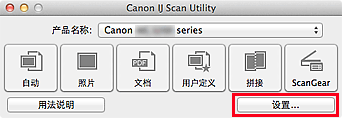
显示设置对话框。
单击照片扫描。
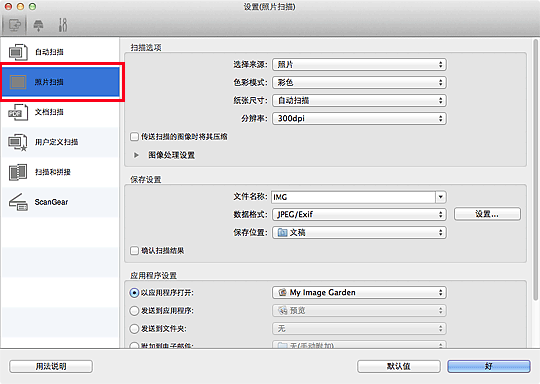
选中确认扫描结果复选框,然后单击好。
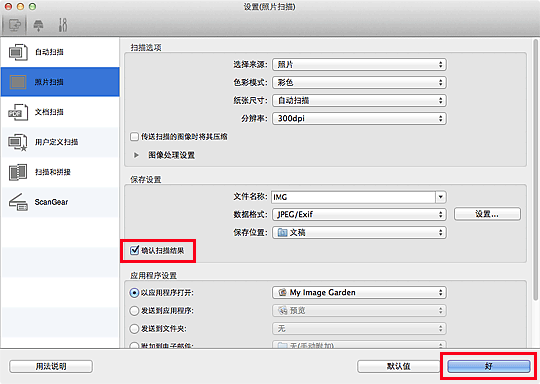
出现IJ Scan Utility主屏幕。
 注释
注释有关在设置对话框中设置项目的详细资料,请参见以下页面。
单击照片。
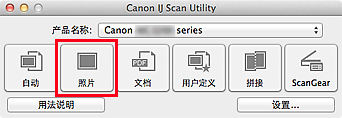
扫描开始。
扫描完成后,将出现保存设置对话框。
 注释
注释单击取消以取消扫描。
根据需要更改图像顺序或文件保存选项。
可以在保存设置对话框中更改图像顺序或文件保存选项。
 注释
注释默认保存至文档文件夹。
单击好。
根据设置保存扫描的图像。
页首 |